Struktuuriline navigatsioon on välist-välist lahendustSharePoint saitide jaoks, kus avaldamine on lubatud. Selles navigeerimispaanil kuvatakse saidi navigeerimise praeguse saidi all saidid ja/või lehed. See ei nõua kohandamist ja kasutajad saavad hõlpsalt üksusi lisada, üksusi peita ja navigeerimist hallata lehel sätted.
Märkus.: See artikkel on mõeldud saitidele, mis kasutavad juba struktuurilist navigeerimist. Me ei soovita seda tüüpi navigeerimise lubamist, kui seda pole teie saidil juba kasutatud.
Veenduge, et teie sait kasutab struktuurilist navigeerimist
Märkus.: Struktuuriline navigeerimine nõuab saidilt avaldamise lubamist. Kui lehe Saidisätted jaotises ilme ja olemus ei kuvata valikut navigeerimine , siis ei ole saidil saidil avaldamine lubatud ja see artikkel pole teie saidi jaoks rakendatav.
-
Minge saidile ja valige sätted

-
Valige pealkirja ilme ja olemus all navigeerimine.
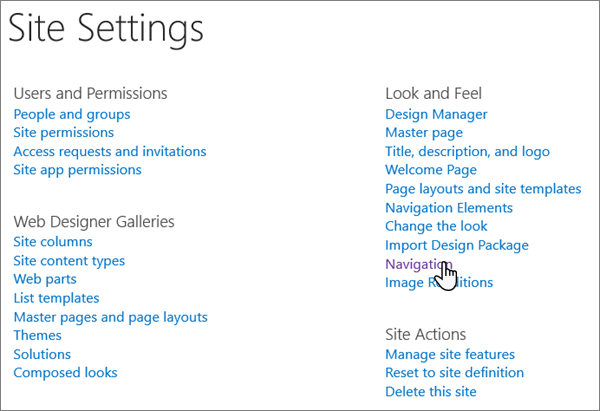
-
Kui teie sait on valitud nii globaalseks navigeerimiseks kui ka praeguseks navigeerimiseks, on teie saidil aktiveeritud struktuuriline navigeerimine.
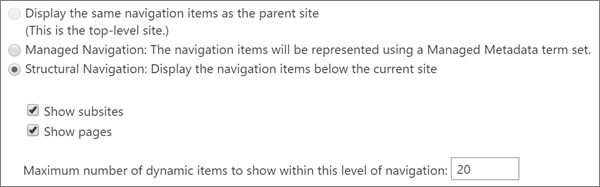
Märkus.: Kui kasutate struktuurset navigeerimist, on valiku Kuva lehed klõpsamisel negatiivne mõju jõudlusele.
Vahemällu talletamine struktuurilise navigeerimise jaoks
Kui kasutate saidil struktuurset navigeerimist ja teate, et lehe jõudlus on jäänud allapoole, soovitame teil lubada vahemälu parema jõudluse tagamiseks.
Kui vahemällu talletamine on lubatud, töötab see pidevalt kuni keelatud. Kui navigeerimise muudatused on tehtud, värskendatakse navigeerimispaanil automaatselt iga päev. Saate ka käsitsi navigeerimise üksusi värskendada.
Märkus.: Vahemällu talletamist ei saa kontrollida rentniku tasemel. Saate lubada või keelata vahemällu salvestamise ainult saidi tasemel või saidikogumi tasemel.
Vahemällu salvestamise lubamiseks saidi tasemel tehke järgmist.
-
Minge saidile ja valige sätted

-
Valige pealkirja ilme ja olemus all navigeerimine.
-
Liikuge kerides jaotisse " struktuurne navigeerimine: vahemällu salvestamine " ja märkige ruut Luba vahemälu.

-
Klõpsake nuppu OK.
Märkus.: Kui märkeruut Luba vahemälu pole saadaval, veenduge, et vahemällu talletamine oleks saidikogumi tasemel lubatud.
Vahemällu salvestamise lubamiseks saidikogumi tasemel tehke järgmist.
Märkus.: See suvand on nähtav ainult saidikogumi administraatorile.
-
Minge saidile ja valige sätted

-
Valige jaotise saidikogumi Administreerimine jaotises Saidikogumi navigation.
-
Liikuge kerides jaotisse struktuurilise navigeerimise vahemälu ja märkige ruut Luba struktuuriline navigeerimine vahemällu.

-
Klõpsake nuppu OK.
Vahemälu käsitsi värskendamiseks tehke järgmist.
Märkus.: Kui vahemällu talletamine on lubatud, värskendatakse navigeerimispaanil automaatselt iga päev muudatusi. Saidi omanikud saavad navigeerimise sätteid vastavalt vajadusele ka käsitsi värskendada.
-
Minge saidile ja valige sätted

-
Valige pealkirja ilme ja olemus all navigeerimine.
-
Liikuge kerides jaotisse struktuurne navigeerimine: Värskenda vahemälu ja klõpsake nuppu Värskenda.

Vahemälu keelamiseks saidi tasemel tehke järgmist.
Märkus.: Me ei soovita keelata struktuurilise navigeerimise vahemällu talletamist, kuna see mõjutab negatiivselt lehekülje jõudlust.
-
Minge saidile ja valige sätted

-
Valige pealkirja ilme ja olemus all navigeerimine.
-
Liikuge kerides jaotisse " struktuurne navigeerimine: vahemällu salvestamine " ja tühjendage ruut Luba vahemälu.

-
Klõpsake nuppu OK.
Vahemälu keelamiseks saidikogumi tasemel tehke järgmist.
Märkus.: See suvand on nähtav ainult saidikogumi administraatorile. Me ei soovita keelata struktuurilise navigeerimise vahemällu talletamist, kuna see mõjutab negatiivselt lehekülje jõudlust.
-
Minge saidile ja valige sätted

-
Valige jaotise saidikogumi Administreerimine jaotises Saidikogumi navigation.
-
Liikuge kerides jaotisse struktuurifondide navigeerimine vahemällu ja tühjendage ruut Luba struktuurilise navigeerimise vahemälu.

-
Klõpsake nuppu OK.
Lisateavet muude SharePoint Microsoft 365-s jaoks saadaolevate navigeerimise võimaluste kohta leiate teemast SharePoint Online ' i navigeerimise suvandid.
Seostuvad PowerShelli käsud
Kui olete saidi omanik või saidikogumi omanik ja olete kursis PowerShelliga, saate saidi või saidikogumi praeguse oleku kinnitamiseks kasutada järgmisi käske ning lubada või keelata vahemällu salvestamise.
Saidi omanikud saavad käitada:
Saidikogumi omanikud saavad käitada järgmisi toiminguid.










